- oCam(屏幕录像软件)怎么关闭麦克风 10-31 10:48
- oCam如何设置管道阶段 10-30 16:59
- oCam如何开启GDIAPI功能 10-30 16:54
- oCam怎么设置语言 10-30 15:53
- oCam怎么修改GIF帧率 10-30 14:00
- oCam(屏幕录像软件)怎么设置摄像头属性 10-30 13:56
- oCam怎么设置摄像头格式 10-30 13:53
- oCam(屏幕录像软件)怎么开启托盘图标 10-30 13:51
oCam是很多用户喜欢使用的屏幕录制的工具,不少哟过户对于怎么设置录制时包含鼠标,还不是很了解。本文为大家带来详细的教程分享,快一起来看看吧!
1、点击软件左上角的"菜单"。
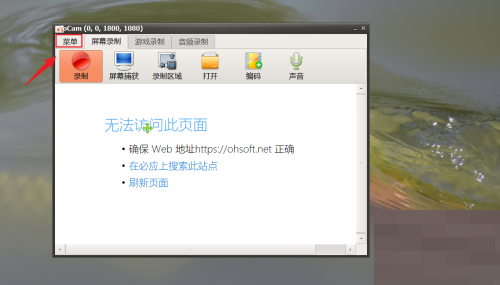
2、接着选择下方给出列表中的"选项"打开。
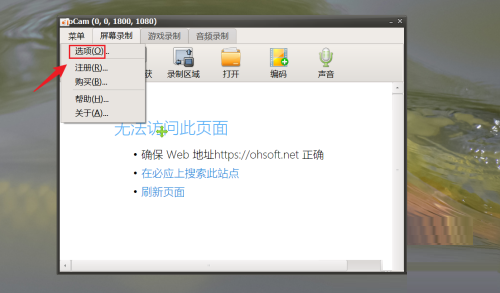
3、在打开的窗口界面中,点击左侧栏中的"录制"选项,然后找到右侧中的"录制时包含鼠标",将其小方框勾选上就可以了。
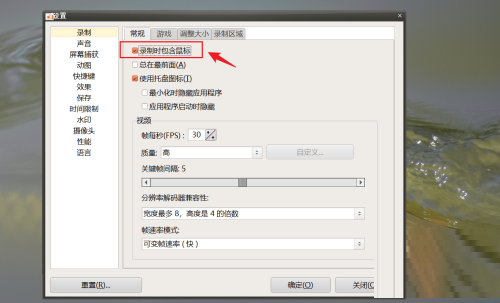
30.76MB / 2025-12-19
77.07MB / 2025-12-19
2.78MB / 2025-12-19
7.59MB / 2025-12-19
465.91MB / 2025-12-19
23.41MB / 2025-12-19
11.17MB
2025-12-17
5.09MB
2025-12-17
65.02MB
2025-12-17
7.42MB
2025-12-17
111.65MB
2025-12-17
19.57MB
2025-12-17
84.55MB / 2025-09-30
248.80MB / 2025-07-09
2.79MB / 2025-10-16
63.90MB / 2025-12-09
1.90MB / 2025-09-07
210.99MB / 2025-06-09
374.16MB / 2025-10-26
京ICP备14006952号-1 京B2-20201630 京网文(2019)3652-335号 沪公网安备 31011202006753号违法和不良信息举报/未成年人举报:legal@3dmgame.com
CopyRight©2003-2018 违法和不良信息举报(021-54473036) All Right Reserved


















